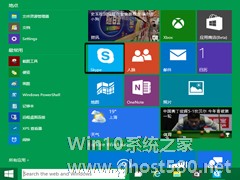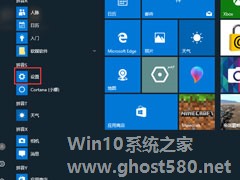-
Win10打开邮件应用的两个方法
- 时间:2024-11-15 10:23:20
大家好,今天Win10系统之家小编给大家分享「Win10打开邮件应用的两个方法」的知识,如果能碰巧解决你现在面临的问题,记得收藏本站或分享给你的好友们哟~,现在开始吧!
Win10系统的现代风格应用虽然从评价上来看喜忧参半,但仍然得到不少用户的喜爱。邮件应用是其中关注度比较大的一个,今天我们来看看Win10系统下打开邮件应用的两个方法。
方法一
默认情况下,邮件应用磁贴会出现在开始菜单,点击即可。

方法二
在开始菜单展开应用,在“拼音Y”栏目下找到邮件。
知道如何打开邮件应用后,大家需要添加账户,才能正常使用邮件应用。
以上就是关于「Win10打开邮件应用的两个方法」的全部内容,本文讲解到这里啦,希望对大家有所帮助。如果你还想了解更多这方面的信息,记得收藏关注本站~
『Win10系统之家www.ghost580.net文★章,转载请联系本站网管!』
相关文章
-

Win10系统的现代风格应用虽然从评价上来看喜忧参半,但仍然得到不少用户的喜爱。邮件应用是其中关注度比较大的一个,今天我们来看看Win10系统下打开邮件应用的两个方法。
方法一
默认情况下,邮件应用磁贴会出现在开始菜单,点击即可。
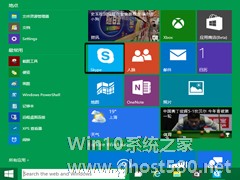
Skype早前就已经被微软收购,自从Win8.1开始集成在Windows系统中供用户使用。在Win10系统上,Skype的打开方式与此前大同小异,具体操作我们一起来看看。
方法一
从开始菜单应用磁贴打开。
方法二
通过开始菜单搜索框进行查找。
曾有Win10预览版9860的用户表示,他系统中的<spanstyl
控制面板一直是我们用来更改系统设置的主要程序,但是在Win10系统中,这个页面被弱化隐藏,只需到设置中就可以更改系统。对于老用户而言,控制面板才是其熟悉的所在,那么要如何找到控制面板呢?下面小编就教大家Win10专业版如何打开控制面板的四种方法。
详细如下:
方法一:
1.右键单击此计算机,然后在出现的列表中选择“属性”。<imgsrc="h...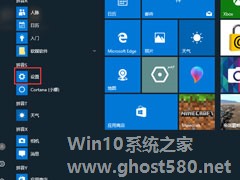
Win10应用商店闪退如何解决?Win10打开应用商店闪退的解决方法
虽然有很多用户对Win10赞不绝口,但其实Win10也会经常出现一些问题的。最近就有Win10用户反映,应用商店很经常出现闪退的情况,用户不知道这是怎么回事,也不知道该怎么办,为此非常苦恼。那么,Win10应用商店闪退要如何解决呢?接下来,我们就一起往下看看Win10打开应用商店闪退的解决方法。
方法/步骤
1、首先要确保系统版本是最新的,点击开始菜单按钮--...
- Win10教程
-
-
操作系统排行榜
更多>> -
- Ghost Win8.1 64位 老机精简专业版 V2023.02
- 【老机专用】Ghost Win8 32位 免费精简版 V2022.01
- 【致敬经典】Ghost Windows8 64位 免激活正式版 V2021.08
- 微软Windows8.1 32位专业版免激活 V2023.05
- Windows11 22H2 (22621.1778) X64 游戏美化版 V2023.06
- Windows11 22H2 (22621.1778) X64 专业精简版 V2023.06
- 笔记本专用 Ghost Win10 64位 专业激活版(适用各种品牌) V2022.08
- GHOST WIN8 X86 稳定专业版(免激活)V2022.07
- Windows8.1 64位 免费激活镜像文件 V2022.07
- Windows 8.1 64位 极速纯净版系统 V2022
-
Win10教程排行榜
更多>> -
- Win10双系统如何删除一个?Win10双系统删除其中一个的方法
- Win10提示此站点不安全怎么办?Win10提示此站点不安全的解决方法
- Win10经常提示assertion failed怎么办?Win10经常提示assertion failed的解决方法
- Win10如何进入高级选项?Win10进入高级选项的方法
- ROG幻14如何重装系统?重装ROG幻14笔记本的方法
- Win10玩地平线5闪退怎么办?Win10玩地平线5闪退的解决方法
- Win10玩NBA2K23闪退怎么办?Win10玩NBA2K23闪退的解决方法
- Win10网络栏只剩下飞行模式怎么办?Win10网络栏只剩下飞行模式的解决方法
- Win10玩Dota2卡顿怎么办?Win10玩Dota2卡顿的解决方法
- Win10系统怎么还原到某个时间点?Win10系统还原方法教学
- 热门标签
-